Win10电脑怎么备份系统?Win10备份系统步骤
分类:win10教程 2021-08-08
导读: Win10电脑怎么备份系统?Win10备份系统步骤--我们在使用电脑的时候,为了防止电脑系统出现崩溃等情况,最好不定时的备份一下电脑系统,但是对于许多小伙伴来说,不知道怎么备份电脑系统,下面小编就来具体为大家讲解一下吧! 操作方法: 1、开始-设置...
我们在使用电脑的时候,为了防止电脑系统出现崩溃等情况,最好不定时的备份一下电脑系统,但是对于许多小伙伴来说,不知道怎么备份电脑系统,下面小编就来具体为大家讲解一下吧!
操作方法:
1、开始-设置-更新和安全。
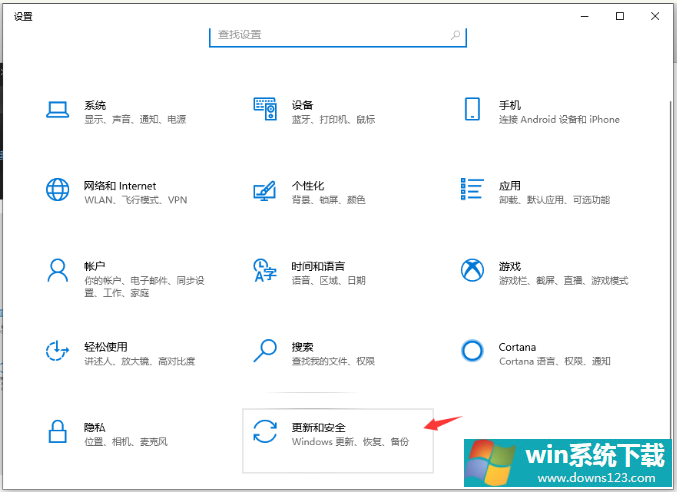
2、选择备份选,点击右面的“转到备份和还原”
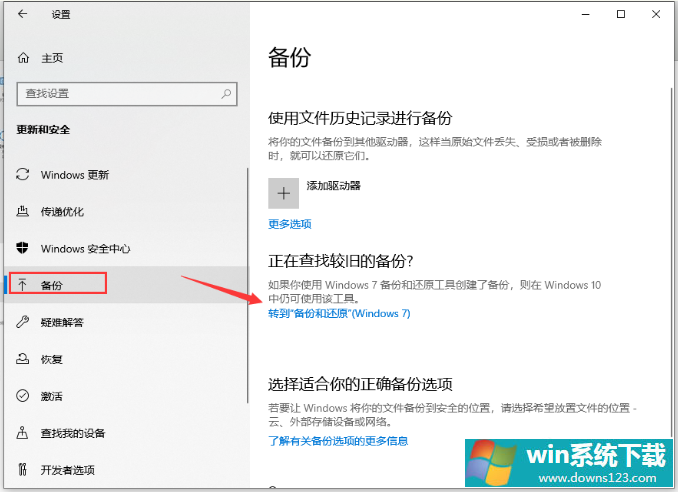
3、双击右面的“设置备份”,这个页面左边还有两个备份选项,1、创建系统镜像:这个是将备份系统做成一个镜像文件,可以拷贝到别的同型号同配置的电脑上安装,2、创建系统修复光盘:这个是将系统做成一个修复光盘,(需要光驱才行)
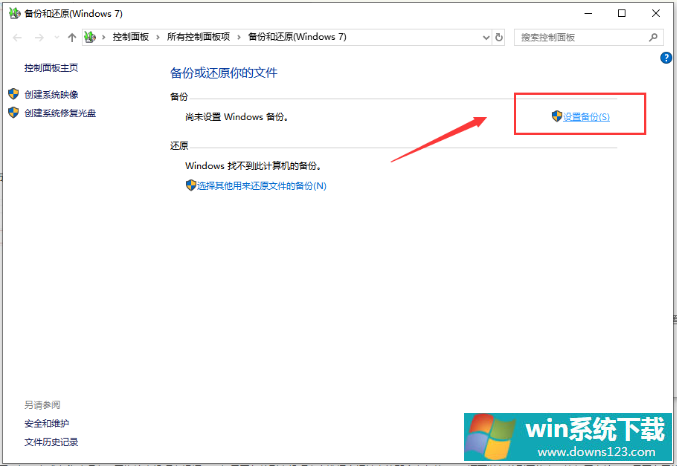
4、设置备份文件,设置备份文件有两点要注意,
(1)备份文件如果有条件,最好是备份到其他外部存储里面、如:U盘或者移动硬盘(因为怕本机硬盘损坏),如果要备份到本机硬盘上选择空间够大的那个盘备份。
(2)还可以备份到网络上,比如网盘等,(只要有网络更方便你恢复系统)下一步。
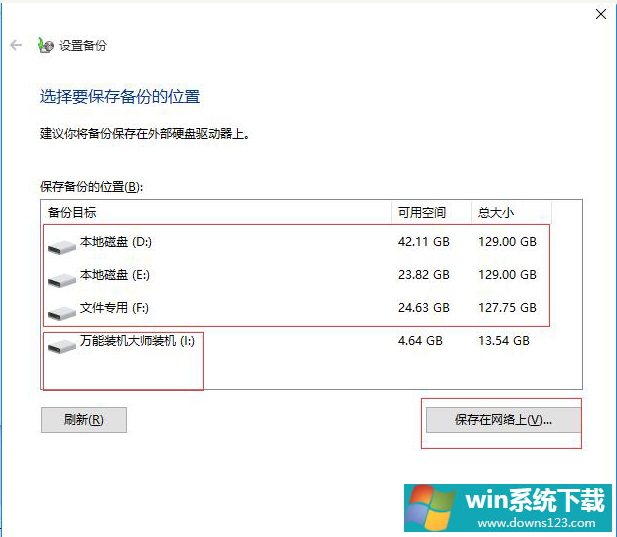
5、这里就选择默认的(windows推荐的就好)下一步,保存设置并备份。
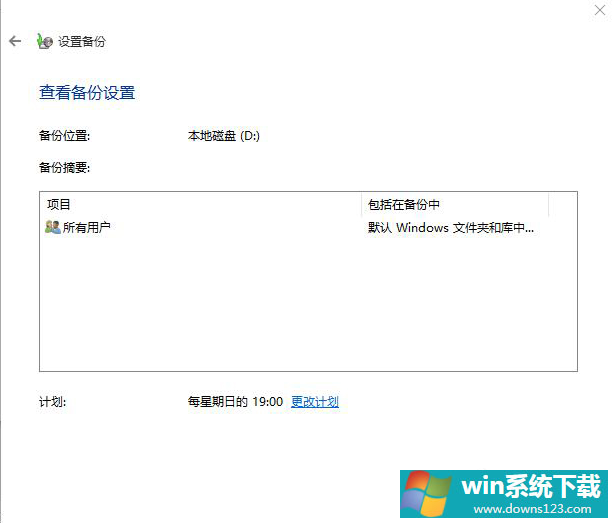
以上就是win10如何备份系统的步骤教程啦,希望能帮助到大家。


